用户在使用Excel进行表格数据排序的过程中,经常会遇到排名相同的情况,那么用户想要将相同数据进行并列设置的话,小编下面文章中讲解的教程方法就能够帮助大家解决这一问题。
Excel数据排名并列设置方法介绍
1.打开界面后,鼠标点击任意单元格,在上方的插入菜单中选择数据透视表按钮
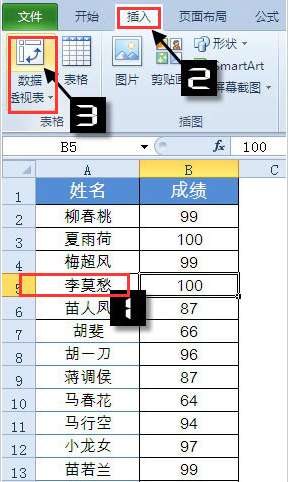
2.在弹出的窗口中勾选现有工作表按钮,并在位置处输入操作页!$D$1,点击确定保存
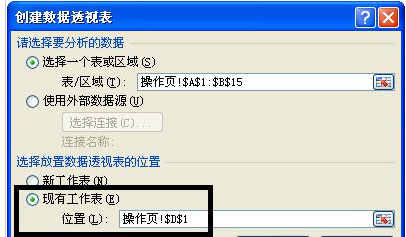
3.在数据透视表字段列表窗口中,依次将姓名拖入行标签,将成绩拖动两次至Σ数值栏目中
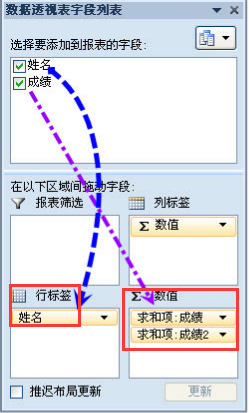
4.在重新生成的表格中,右键点击求和项:成绩2中的任意单元格,找到值显示方式选项,点击降序排列按钮
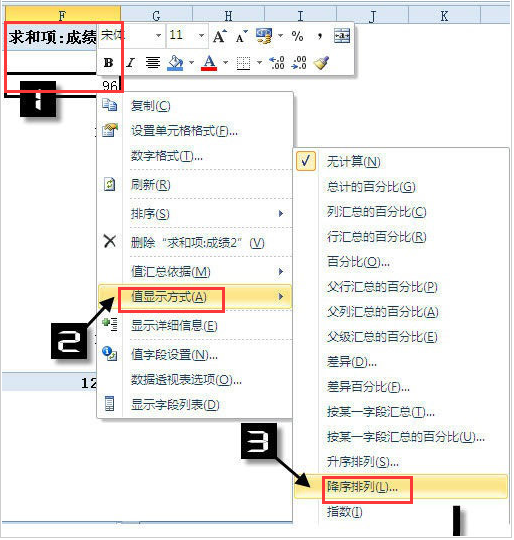
5.在弹出的窗口中直接按照默认的字段点击确定排序即可完成并列显示
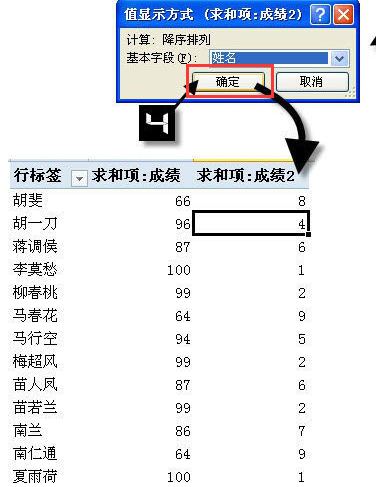
关键词: Excel如何进行数据排名并列设置 数据排名 并列设置 方法




































































